Ali ste v Androidu in Chromu naleteli na napako predpomnilnika? Google Chrome je najpogosteje uporabljen spletni brskalnik. Še posebej na mobilnih napravah Android, kjer ga najdemo privzeto. Toda včasih lahko tudi aplikacije, ki delujejo najbolje, občasno povzročijo manjšo napako.
Če ste ob vstopu na spletno mesto našli napako err_cache_miss, vam pokažemo, kako lahko rešite in začnete brskati brez težav.

Koraki za odpravljanje napake err_cache_miss, popravljeni
Počistite predpomnilnik, da se izognete napakam v predpomnilniku Android
To težavo običajno povzroči napaka v predpomnilniku brskalnika. Zato je najlažji način za odpravo te težave tako preprost kot brisanje predpomnilnika. To je nekaj, kar ste verjetno že naredili s kakšno drugo aplikacijo, tudi za sprostitev prostora.
Če pa vam postopek ni jasen, vam ga bomo razložili spodaj:
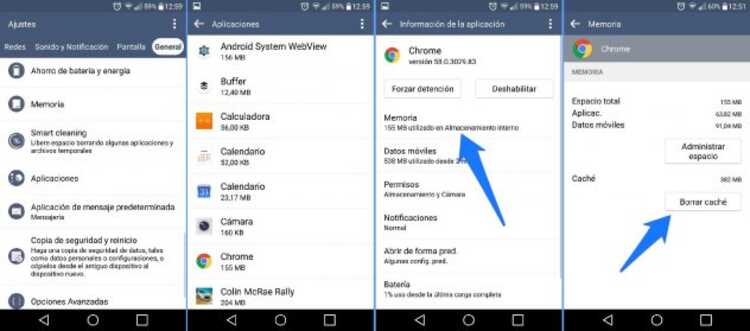
- Vstopite v meni Nastavitve
- Dostop do aplikacij
- Iščite Google Chrome
- Odvisno od različice, ki jo imate, boste morda morali iti v podmeni Shranjevanje
- pritisni gumb Počisti predpomnilnik ali izprazni predpomnilnik
Ko boste šli skozi ta postopek, bi morala biti napaka err_cache_miss do zdaj odpravljena. vrni se v svoje brskalnik in poskusite krmariti kot običajno. Normalno je, da je težava rešena in da lahko mirno krmarite kot do zdaj.

Odpravite napako predpomnilnika v računalniku
Možno je, da se vam ta ista napaka err_cache_miss ni pojavila med brskanjem v mobilni napravi Android, ampak ko to počnete iz PC. Ker pa je še vedno problem s predpomnilnikom, je rešitev v bistvu enaka. Edina stvar, ki jo bomo morali storiti, je počistiti predpomnilnik neposredno iz samega brskalnika.
Koraki za to so naslednji:
- S pritiskom na tri točke, ki jih boste našli v zgornjem desnem kotu, odprite nastavitve Chroma
- Dostop do zgodovine
- Pomaknite se navzdol do mesta, kjer piše Počisti podatke brskanja
- Označite samo možnost Predpomnjene datoteke in slike
- Na koncu pritisnite gumb Počisti podatke

Kaj pa, če mi ne deluje?
Če tudi brisanje predpomnilnika ni rešilo vaše težave, jo boste morda lahko nekoliko bolj drastično odpravili. To pomeni vrnitev Chroma v njegovo stanje privzeto stanje. S tem je možno, da izgubite neko konfiguracijo, ki ste jo naredili pozneje, vendar boste težavo rešili.
Sledili so naslednji koraki:
- Znotraj KromPojdite na Nastavitve>Napredne nastavitve
- Izberite Povrni nastavitve na prvotne privzete vrednosti
Tako bo vaš brskalnik ostal popolnoma enak, kot ste ga namestili prvič, vendar brez težav.
Se je pri Androidu že kdaj pojavila težava z zamudo predpomnilnika err? Kako vam ga je uspelo rešiti? Vabimo vas, da preberete razdelek za komentarje, ki ga najdete na dnu tega članka, in nam poveste o svojih izkušnjah v zvezi s tem.